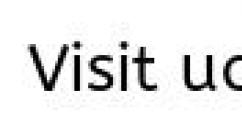ስርዓቱ ምን እንደሆነ ይወቁ። የዊንዶውስ ኦፐሬቲንግ ሲስተምን ትንሽነት እንዴት ማወቅ እንደሚቻል
ይህንን ጽሑፍ ካነበቡ በኋላ የስርዓቱን አቅም ለማወቅ 4 መንገዶችን ይማራሉ.
ለምን እና በምን ሁኔታዎች ውስጥ የእርስዎን ስርዓተ ክወና ደረጃ ማወቅ ያስፈልግዎታል. በኮምፒተርዎ ላይ መስኮቶችን ለመጫን ከወሰኑ ታዲያ ለኮምፒዩተርዎ ምን አሃዝ እንደሚያስፈልግ ማወቅ ብቻ ያስፈልግዎታል።
ይህንን እውቀት ሳታውቅ እስከ ዕለተ ምእራፍህ ድረስ የሚያሰቃየህን የተሳሳተ ስርዓት ትጭናለህ።
ባለ 64 ቢት ሲስተም ከጫኑ 32 ቢት ኮምፒዩተራችሁ በ3 ጂቢ ራም ይሰራል።
የዊንዶውስ አፈጻጸምን በእጅጉ ይቀንሳል. እና በ 32x መጫኑ 64x ቦታ ከሆነ ፕሮግራሞችን መጫን እና ማስኬድ ላይ ችግሮች ያጋጥምዎታል። ስለዚህ, መስኮቶችን ከመጫንዎ በፊት, የትኞቹን መስኮቶች መምረጥ እንዳለቦት ማወቅ ያስፈልግዎታል.
በእውቀቴ እና በሙከራዎች ላይ በመመርኮዝ የትንሽ ጥልቀትን ጉዳይ በትክክል ለመፍታት ስለ 4 መንገዶች እነግርዎታለሁ።
- በኮምፒውተሬ አቋራጭ በኩል
- በዲስክ በኩል. ከ፡
- በትእዛዝ መስመር
- ፕሮግራሙን በመጠቀም
- ስለ ዊንዶውስ ሲስተምዎ የተሟላ መረጃ ለማግኘት መዳፊትዎን በMy Computer አቋራጭ ላይ ማንዣበብ ያስፈልግዎታል። በቀኝ ጠቅ ያድርጉ እና ወደ ንብረቶች ይሂዱ።
ከተከፈተ በኋላ ለስርዓቱ አይነት መስመር ትኩረት ይስጡ

ይህ መስመር የመስኮቶችዎን ደረጃ ይይዛል። እና በመጫን ጊዜ, ተመሳሳይ ምድብ ይምረጡ.
ትኩረት: በአንዳንድ ሁኔታዎች ፣ በቅንፍ ውስጥ ካለው አሃዝ አጠገብ በግምት 1.2 ጂቢ ጥቅም ላይ እንደማይውል ሊፃፍ ይችላል ፣
ይህ ማለት መስኮቶች በትክክል አልተጫኑም ማለት ነው. ማለትም፣ ቦታ 64x ወደ 32x ተቀናብሯል። በዚህ ሁኔታ ተገቢውን አማራጭ እንመርጣለን, ስለዚህ ማስጠንቀቂያዎችን በጥንቃቄ እንቆጣጠራለን.
- የዊንዶውስ 64x ኦፕሬቲንግ ሲስተም ከተጫነ ወደ የስርዓት ክፍልፍል በመሄድ ይህንን መወሰን ይችላሉ. ጋር፡.
ኮምፒውተሬን ክፈት፣ ግባ፣ ራዴል ሐ: እና በዚህ ክፍል ውስጥ የፕሮግራም ፋይሎች (86X) ክፍል ያገኛሉ.

እንደዚህ አይነት አቃፊ ካለዎት, የእርስዎ ስርዓተ ክወና 64-ቢት ነው ማለት ነው.
የፕሮግራም ፋይሎች(86X) አቃፊ በስርዓቱ የተፈጠረው ከ32 ቢት በታች የሚሰሩ ፕሮግራሞችን ለመጫን ነው። ይህንን ትርጉም በመጠቀም ምን አይነት ስርዓት እንዳለዎት መወሰን ይችላሉ.
- እና ስለዚህ የሚቀጥለው መንገድ በትዕዛዝ መስመሩ በኩል የትንሽ ጥልቀት መወሰን ነው.
ይህ ዘዴ ምናልባት ለጀማሪ አስቸጋሪ ይሆናል. ግን አሁንም ስለ ስርዓትዎ ብዙ መረጃ ስለሚሰጥ ለማንኛውም እነግርዎታለሁ። ጀምርን ይክፈቱ እና በፍለጋ አሞሌው ውስጥ የትእዛዝ መስመርን ያስገቡ።

እንከፍተው። እና በትንሽ የእንግሊዝኛ ፊደላት በሚከፈተው መስኮት ውስጥ የስርዓት መረጃን ያስገቡ እና አስገባን ይጫኑ


ትኩረታችን በስርዓት አይነት መስመር ላይ ማተኮር አለበት

የዊንዶውስ ኦፐሬቲንግ ሲስተም ምን ያህል ጥልቀት እንዳለው ማወቅ የምትችለው በዚህ መንገድ ነው። ይህ ዘዴ ስለ Windows OS ትክክለኛ መረጃ ይሰጥዎታል.
- በጣም የቅርብ ጊዜ እና ውጤታማ ያልሆነው መንገድ ፕሮግራምን በመጠቀም ስርዓቱን መለየት ነው.
ለምን ውጤታማ ያልሆነው?
አዎን, ምክንያቱም እንደዚህ አይነት ቀላል ዘዴዎች በእጃቸው ላይ ሲሆኑ ማንም ሰው ፕሮግራምን ለመፈለግ በይነመረብን አይዞርም. እና በተጨማሪ, ሁሉም ሰው የበይነመረብ ግንኙነት የለውም. ይህ ቢሆንም, አሁንም ስለዚህ ዘዴ እነግርዎታለሁ.
መጀመሪያ ወደ አሳሹ ይሂዱ እና Yandex ወይም Google ይፈልጉ እና 64bit-Checker ይፃፉ። ወደዚህ ጣቢያ እንሂድ


አሁን አውርድን ጠቅ እናደርጋለን። በነገራችን ላይ, የአሳሽ ተርጓሚው የማይዋሽ ከሆነ, የዚህ ፕሮግራም ስም 64 ቢት አረጋጋጭ ነው. አሪፍ ስም

አሁን ወደ አውርድ አቃፊው ይሂዱ እና ይህን ፕሮግራም ያሂዱ. ይህ ፕሮግራም መጫን አያስፈልገውም እና ወዲያውኑ ይጀምራል.

በሚነሳበት ጊዜ ፕሮግራሙ ራሱ የእርስዎን ስርዓት ይመረምራል. እና በመጀመሪያው መስመር ላይ ይህ ጽሑፍ ይኖራል የእርስዎ ዊንዶውስ እንደ 64 ቢት (x64) ተገኝቷል።

እንደሚከተለው ይተረጎማል፡ የእርስዎ ዊንዶውስ እንደ 64-ቢት (x64) ተገኝቷል።
በ 32-ቢት እና 64-ቢት ሃርድዌር መካከል ያለው ልዩነት ምንድነው?
በእነዚህ ሁለት መመዘኛዎች መካከል ያለው ልዩነት እንደዚህ ያለ ነገር ነው. ባለ ሁለት በር መኪና አለህ፣ በውስጡ ሁለት መቀመጫዎች ብቻ ባለ 32-ቢት መስኮቶች፣
እና ባለ አራት በር መኪና 64-ቢት ነው. እንበል አንተ የታክሲ ሹፌር ነህ እና ባለ 4 በር መኪና አለህ ግን ሁለት ተሳፋሪዎችን ብቻ ነው የምትይዘው፣ እና ሁለት መቀመጫዎች ነጻ አሉህ እና አትጠቀምባቸውም። የእርስዎን የአፈጻጸም ደረጃ እየተጠቀሙ አይደሉም።
ይህ ሁኔታ ከ 64 ቢት ይልቅ ባለ 32-ቢት መስኮቶችን ከጫኑ ነው.
እና በተቃራኒው, ባለ ሁለት በር መኪና ውስጥ ሶስት ሰዎችን ይይዛሉ, ይህም መኪናውን እና አፈፃፀሙን በከፍተኛ ሁኔታ ይጭናል በ 32x ምትክ 64x ስርዓት ከጫኑ.
እዚህ ፒሶች, ጓደኞች ናቸው. በዚህ ጽሑፍ ውስጥ የርዕሱን ፍሬ ነገር በግልፅ እና በግልፅ አብራርቻለሁ ብዬ ተስፋ አደርጋለሁ። ስርዓትዎ ምን ያህል ቢት እንደሆነ ለማወቅ ከሁሉ የተሻለው መንገድ መጀመሪያ ይመስለኛል። ከዚህ ጽሑፍ አንፃር. በጣም ቀላል, ፈጣን እና ትክክለኛ ስለሆነ. ምናልባት ከእኔ ጋር ትስማማለህ።
የእራስዎ ውጤታማ ዘዴ ካለዎት በአስተያየቶቹ ውስጥ ይፃፉ. እና የሆነ ነገር ካልገባህ ወይም ካልሰራ, በአስተያየቶቹ ውስጥ ጻፍ, በዚህ ርዕስ ላይ ለመወያየት ደስተኛ ነኝ. ለአሁኑ ያ ብቻ ነው!
ፍላጎት ሊኖርዎት ይችላል።

ቀላል የኮምፒዩተር ተጠቃሚ ከተጫነው የዊንዶውስ ኦፐሬቲንግ ሲስተም ጋር ለረጅም ጊዜ ሊሰራ ይችላል እና ትንሽ ጥልቀቱ ምን እንደሆነ እንኳን አያስብም. ነገር ግን ጊዜው እያለፈ ሲሄድ በ64 ቢት የዊንዶውስ ስሪት ብቻ የሚሰራ ፕሮግራም በኮምፒዩተሯ ላይ መጫን ያስፈልገዋል እና አሁን ያለው ስርዓተ ክወና x32 ወይም x86 ከሆነ እዚህ ላይ ችግሮች ይከሰታሉ። በዚህ ረገድ, ጥያቄው ሊነሳ ይችላል-የዊንዶውን ትንሽነት እንዴት ማግኘት ይቻላል? እስቲ መልሱን እና በ32- እና 64-ቢት የስርዓተ ክወና ስሪቶች መካከል ያለውን ልዩነት ጠለቅ ብለን እንመርምር።

የዊንዶውስ ኦፐሬቲንግ ሲስተም መሰረታዊ ስሪቶች የተገነቡት ከረጅም ጊዜ በፊት ነው, እና ከ Microsoft አዲስ የሶፍትዌር አማራጮች ሲለቀቁ, የበለጠ የተገነቡ ናቸው. እንደ እውነቱ ከሆነ, 32-ቢት (32-ቢት) ኦፕሬቲንግ ሲስተሞች ቀድሞውኑ ያለፈ ነገር ናቸው, እና እምብዛም ጥቅም ላይ አይውሉም, የኮምፒዩተር ሃርድዌር 64-ቢት ዊንዶውስ በማይደግፍበት ጊዜ ብቻ ነው.
ከዊንዶውስ ኦፐሬቲንግ ሲስተም ጋር በተያያዘ ቢትስ እራሳቸው የኮምፒዩተር ማእከላዊ ፕሮሰሲንግ ዩኒት መረጃን የሚያስኬድበት መንገድ ናቸው። ራም እየተሰራበት ባለው መረጃ ጥቅም ላይ ይውላል፣ እና ባለ 32 ቢት ዊንዶውስ ከ3.5 ጂቢ RAM በማይበልጥ መስራት ይችላል፣ በ64 ቢት ግን ይህ ገደብ 200 ጂቢ ነው። የፕሮግራሞችን ኃይል በማዳበር እና በ RAM ላይ ያላቸውን ፍላጎት ኮምፒውተሮች በጅምላ ወደ 64-ቢት ኦፕሬቲንግ ሲስተም መቀየር ጀመሩ።
የ64-ቢት ሲስተም ዋነኛው ኪሳራ በኮምፒዩተር ማዕከላዊ ፕሮሰሰር ላይ ያለው ፍላጎት ነው። ፒሲ ባለ 32 ቢት ማእከላዊ ፕሮሰሰር ካለው በምንም መልኩ ባለ 64 ቢት ኦፕሬቲንግ ሲስተም መስራት አይችልም ይህም ማለት ከ3.5 ጂቢ ራም በላይ መደገፍ አይችልም።
ዊንዶውን ሲጭኑ የስርዓተ ክወናውን የቢት መጠን የሚመርጡ ብዙ የኮምፒዩተር ተጠቃሚዎች ባለ 32 ቢት ስሪት ባለመኖሩ ተሳስተዋል። ይህ የሆነበት ምክንያት ለ 64 ቢት ፕሮሰሰር ያለው ባለ 32 ቢት የዊንዶውስ ስሪት x86 እንጂ x32 ተብሎ አልተሰየመም። በስርዓተ ክወናው እና በኮምፒተር ሃርድዌር መካከል ያለውን የግንኙነት ሂደቶች ካጠኑ ብቻ ይህ ከምን ጋር እንደሚገናኝ ማወቅ ይችላሉ። ተጠቃሚው 32-ቢት እና 86-ቢት ኦፕሬቲንግ ሲስተሞች በተግባር ምንም የተለዩ እንዳልሆኑ እና ባለ 64-ቢት የሶፍትዌሩ ስሪት ብቻ ከ3.5 ጊባ በላይ ራም ማስተናገድ እንደሚችል ማስታወስ አለበት።
የኮምፒዩተርዎ ማዕከላዊ ሂደት ባለ 64-ቢት የዊንዶውስ ስሪት የሚደግፍ ከሆነ በሚጫኑበት ጊዜ ያንን ስሪት መምረጥ አለብዎት። የ 32 ቢት የስርዓተ ክወናው ስሪት ያለፈ ነገር መሆኑን መረዳት አለበት ፣ እና የዚህ አንዳንድ ማረጋገጫዎች እዚህ አሉ።

ባለ 64 ቢት የዊንዶውስ ስሪት ከተለቀቀ በኋላ የ 32 ቢት ስሪት መጫን ያለብዎት ፕሮሰሰር ወይም ሾፌሮች ከ 64 ቢት ኦፕሬቲንግ ሲስተም ጋር መስራት ካልቻሉ ብቻ ነው።
በኮምፒተርዎ ላይ የተጫነውን የዊንዶውስ ቢትነት እንዴት ማወቅ ይቻላል?
በደርዘን የሚቆጠሩ የሶስተኛ ወገን መተግበሪያዎችን በመጠቀም በኮምፒተርዎ ላይ የተጫነውን የዊንዶውስ ስሪት ትንሽ ጥልቀት ማወቅ ይችላሉ። መደበኛ የዊንዶውስ መሳሪያዎችን በመጠቀም በኮምፒተርዎ ላይ የተጫነውን የ x32 ፣ x64 ወይም x86 የስርዓተ ክወና ስሪት ለማወቅ መንገዶች አሉ።
የመጀመሪያው መንገድ
በስርዓት መረጃ ምናሌው በኩል በኮምፒተርዎ ላይ ያለውን የዊንዶውስ ቢት ጥልቀት ማወቅ ይችላሉ-

ሁለተኛ መንገድ

ሦስተኛው መንገድ
የስርዓቱን አቅም በ “የስርዓት መረጃ” ይመልከቱ፡-

የስርዓተ ክወናውን ትንሽ ጥልቀት ለማወቅ በጣም ቀላል እንደሆነ ማየት ይችላሉ, እና በኮምፒተርዎ ላይ ያለውን የ RAM መጠን ለማስፋት ከፈለጉ ይህ መደረግ አለበት. እንዲሁም የስርዓተ ክወናውን እንደገና መጫን ከፈለጉ የስርዓተ ክወናውን ትንሽ ጥልቀት ማወቅ ያስፈልግዎታል.
ሾፌር ወይም ፕሮግራም ከመጫንዎ በፊት የትኛው እንደሆነ ማወቅ አለብዎት የዊንዶውስ ኦፐሬቲንግ ሲስተም ቢትነትበኮምፒተርዎ ላይ የተጫነ: 32-ቢት (x86) ወይም 64-ቢት (x64). የዊንዶውስ x86 ወይም 32-ቢት ሲስተም ከ 4 ጂቢ ራም አይበልጥም, ባለ 64 ቢት ሲስተም ደግሞ ከ 4 ጂቢ በላይ ይደግፋል. ለምሳሌ፣ Windows 7 Home Premium በ64-ቢት ስሪት ውስጥ እስከ 16 ጊባ ራም ይደግፋል። እንደ ፕሮፌሽናል እና Ultimate ያሉ የላቁ የዊንዶውስ እትሞች እስከ 192 ጊባ ራም ይደግፋሉ! የትኛው የዊንዶውስ ስሪት በኮምፒተርዎ ላይ እንደተጫነ ለማወቅ እነዚህን ደረጃዎች ይከተሉ።
የዊንዶውስ 8 ቢት ጥልቀት
የዊንዶውስ 8ን ቢትነት ለመወሰን 2 መንገዶች አሉ አንድ ዘዴ ካልሰራ, ሌላ ይሞክሩ.
ዘዴ 1: በቁጥጥር ፓነል ውስጥ ያለውን የስርዓት መስኮት ይመልከቱ
- በፍለጋ መስኩ ውስጥ "System" ብለው ይተይቡ እና ከዚያ መታ ያድርጉ ወይም ቅንብሮችን ጠቅ ያድርጉ።
- የስርዓት አዶውን ጠቅ ያድርጉ።
- የዊንዶውስ 8 ባለ 64-ቢት ስሪት ከተጫነ በስርዓት ክፍል ውስጥ ያለው የስርዓት አይነት መስክ ይህንን ያሳያል። እና ባለ 32 ቢት የዊንዶውስ 8 ስሪት ካለህ ይጠቁማል፡- 32-ቢት ኦፐሬቲንግ ሲስተም።
ዘዴ 2: የስርዓት መረጃ መስኮቱን ይክፈቱ
- ጠቋሚዎን በማያ ገጹ ቀኝ ጠርዝ አጠገብ ይጎትቱትና ከዚያ ፈልግን ይንኩ። ወይም፣ አይጥ እየተጠቀሙ ከሆነ ጠቋሚዎን በማያ ገጹ ታችኛው ቀኝ ጥግ ላይ ያንቀሳቅሱት እና አግኝ የሚለውን ጠቅ ያድርጉ።
- በፍለጋ መስክ ውስጥ "የስርዓት መረጃ" ያስገቡ.
- “ስርዓት” ላይ ጠቅ ያድርጉ እና ከዚያ “የስርዓት መረጃ” ቁልፍን ጠቅ ያድርጉ።
- በንጥል ርዕስ ስር ያለው ሳጥን የስርዓት አይነት ዊንዶውስ 8 64-ቢት ወይም የስርዓት አይነት ዊንዶውስ 8 32-ቢት ይላል።
የዊንዶውስ 7 ቢት ጥልቀት
በሚከፈተው መስኮት ውስጥ የስርዓት አይነት ንጥሉን ያግኙ
የዊንዶው ቪስታ ቢት ጥልቀት

- ዊንዶውስ x64 - በስርዓት ዓይነት ንጥል ውስጥ “64-ቢት ኦፕሬቲንግ ሲስተም” ይጠቁማል ።
- ዊንዶውስ x86 - በስርዓት ዓይነት ንጥል ውስጥ “32-ቢት ኦፕሬቲንግ ሲስተም” ይጠቁማል ።
የዊንዶውስ ኤክስፒ ቢት ጥልቀት

በጣም ብዙዎቹ ባለ 32 ቢት ኦፕሬቲንግ ሲስተም እንደሚጠቀሙ አስተውያለሁ።
ዘዴ 1
በሚከፈተው መስኮት ውስጥ የስርዓት ንጥሉን ያግኙ
- የስርዓተ ክወናው 64-ቢት ስሪት እየተጠቀሙ ከሆነ የስርዓት ንጥሉ ይጠቁማል-ማይክሮሶፍት ዊንዶውስ ኤክስፒ ስሪት x64
- ባለ 32-ቢት የስርዓተ ክወና ስሪት እየተጠቀሙ ከሆነ የስርዓት ንጥል ነገር ይጠቁማል-ማይክሮሶፍት ዊንዶውስ ኤክስፒ ስሪት x32
ዘዴ 2
- "ጀምር" ን ጠቅ ያድርጉ
- "አሂድ" ን ይምረጡ
- በሚታየው መስኮት ውስጥ "CMD" የሚለውን ትዕዛዝ አስገባ, ማለትም. የትእዛዝ መስመር ይደውሉ
- "አሸናፊ" የሚለውን ትዕዛዝ ያስገቡ
- "ጀምር" ን ጠቅ ያድርጉ
- "ሁሉም ፕሮግራሞች" ን ይምረጡ
- "መደበኛ"
- ንጥል "አገልግሎት"
- "የስርዓት መረጃ" ላይ ጠቅ ያድርጉ
ዘዴ 3
ለዚህ ዘዴ ምስጋና ይግባውና ስለ ስርዓቱ የተሟላ መረጃ ያገኛሉ. ብዙውን ጊዜ ጥያቄው የሚነሳው ስለ ቢት ጥልቀት በተጻፈበት ቦታ ነው, ስለዚህ "x86 ቤተሰብ" የሚለው ጽሑፍ ካለ, ስርዓቱ 32-ቢት ነው.
ጥያቄ: በዊንዶውስ ኤክስፒ (በመጀመሪያዎቹ ሁለት ዘዴዎች) ውስጥ አስፈላጊውን መረጃ ሁልጊዜ ማየት የማይቻለው ለምንድን ነው ወይም ለምን "ስርዓት" ንጥል የለም?
መልስ: ምክንያቱም ዊንዶውስ ኤክስፒ SP3 (የሶስተኛ መጠገኛ እሽግ) ብዙ ቁጥር ያላቸው ስብሰባዎች ስላሉት እና የመጀመሪያዎቹ ሁለት አማራጮች በሁሉም ስብሰባዎች ውስጥ አግባብነት የላቸውም ፣ ለምሳሌ ፣ በአንዳንድ ስብሰባዎች ውስጥ የስርዓት ቢትነት የሚሰራበት 3 ኛ ዘዴ ብቻ ነው።
በእኛ ድረ-ገጽ ላይ ያሉ ብዙዎች ዊንዶውስ 32 ወይም 64 ቢት በኮምፒውተራቸው ላይ ምን ዓይነት የቢት መጠን (ቢት ጥልቀት) መጫን እንዳለበት እያሰቡ ነው። በዚህ ጽሑፍ ውስጥ በ 32 ወይም 64 ቢት ስርዓቶች ምርጫ ሁኔታውን እናብራራለን.በመጀመሪያ፣ የአርክቴክቸር ጥልቁ (ቢት ጥልቀት) ምን እንደሆነ እንወቅ።
32-ቢት እና 64-ቢት ቃላቶቹ የኮምፒዩተር ፕሮሰሰር (ሲፒዩ) መረጃን የሚያስኬድበትን መንገድ ያመለክታሉ። ባለ 64-ቢት የዊንዶውስ ስሪት ከ32-ቢት ሲስተም የበለጠ ብዙ መጠን ያለው የዘፈቀደ መዳረሻ ማህደረ ትውስታን (ራም) በብቃት ያስተናግዳል። ዊኪፔዲያ ወደ 32 (x86) እና 64 ቢት አርክቴክቸር 2 ገጾች አሉት።
- 32 (x86) - ተመሳሳይ መመሪያ ያለው ፕሮሰሰር አርክቴክቸር ፣ በመጀመሪያ በ Intel ፕሮሰሰር ውስጥ የተተገበረ።
ስያሜው የቀደምት ኢንቴል ፕሮሰሰሮችን ስም ካበቁት ሁለት ቁጥሮች የተገኘ ነው - 8086፣ 80186፣ 80286 (i286)፣ 80386 (i386)፣ 80486 (i486)። በሕልውናው ወቅት, የትዕዛዞች ስብስብ ያለማቋረጥ እየሰፋ ነው, ከቀደምት ትውልዶች ጋር ተኳሃኝነትን ይጠብቃል.
ከኢንቴል በተጨማሪ አርክቴክቸር ከሌሎች አምራቾች በአቀነባባሪዎች ውስጥ ተተግብሯል-AMD, VIA, Transmeta, IDT, ወዘተ በአሁኑ ጊዜ ለ 32-ቢት የሕንፃው ስሪት ሌላ ስም አለ - IA-32 (Intel Architecture - 32) ).
- 64 - 64-ቢት ማራዘሚያ, መመሪያ ስብስብ, ለ x86 አርክቴክቸር, በ AMD የተገነባ, ፕሮግራሞች በ 64-ቢት ሁነታ እንዲሰሩ ያስችላቸዋል.
ከሞላ ጎደል ወደኋላ ተኳሃኝነት ያለው የ x86 አርክቴክቸር ቅጥያ ነው። ማይክሮሶፍት እና ኦራክል ይህንን የመመሪያ ስብስብ ለማመልከት "x64" የሚለውን ቃል ይጠቀማሉ ነገር ግን በማይክሮሶፍት ዊንዶውስ ስርጭቶች ውስጥ ያለው የአርክቴክቸር ፋይል ማውጫ "amd64" ("i386" ለ x86 architecture) ይባላል።
የ x86-64 መመሪያ ስብስብ በአሁኑ ጊዜ ይደገፋል፡-
- AMD - ዜድ-ተከታታይ ፕሮሰሰሮች (ለምሳሌ AMD Z-03)፣ ሲ-ተከታታይ (ለምሳሌ AMD C-60)፣ ጂ-ተከታታይ (ለምሳሌ AMD T56N)፣ ኢ-ተከታታይ (ለምሳሌ AMD E- 450) ፣ E1 ፣ E2 ፣ A4 ፣ A6 ፣ A8 ፣ A10 ፣ FX ፣ Athlon 64 ፣ Athlon 64 FX ፣ Athlon 64 X2 ፣ Athlon II ፣ Phenom ፣ Phenom II ፣ Turion 64 ፣ Turion 64 X2 ፣ Turion II ፣ Opteron ፣ FX የቅርብ ጊዜ የሴምፕሮን ሞዴሎች;
- ኢንቴል (ከጥቃቅን ማቃለያዎች ጋር) "ኢንቴል 64" (ቀደም ሲል "EM64T" እና "IA-32e" ተብሎ የሚጠራው) በፔንቲየም 4 ፕሮሰሰሮች ውስጥ እንዲሁም Pentium D ፣ Pentium Extreme Edition ፣ Celeron D ፣ Celeron G-series ፣ Celeron ቢ-ተከታታይ፣ Pentium Dual-Core፣ Pentium T-series፣ Pentium P-series፣ Pentium G-series፣ Pentium B-series፣ Core 2 Duo፣ Core 2 Quad፣ Core 2 Extreme፣ Core i3፣ Core i5፣ Core i7 አቶም (ሁሉም አይደሉም) እና Xeon;
- VIA - ናኖ፣ ኤደን፣ ኳድኮር ፕሮሰሰሮች።
አዎ, ይህ ሁሉ ለመረዳት አስቸጋሪ ነው. እኔ በራሴ ቃላት እገልጻለሁ፣ 64-bit OS architecture የተሻሻለ 32 (86) ቢት አርክቴክቸር ነው። ለስሌቶች አዳዲስ የማስተማሪያ ስብስቦች አሉት እና ከፍተኛ መጠን ያለው RAM ማስተናገድ ይችላል። የዊንዶውስ ኦኤስ ቤተሰብን ከወሰድን 32-ቢት ኦኤስ በእውነቱ 3.2 ጊጋባይት ራም ብቻ እና 64 በንድፈ ሀሳብ እስከ 4 ቴራባይት ድረስ ማስተናገድ ይችላል። ይህ ምን ይነግረናል?
ምን መምረጥ እንዳለበት: 32 ወይም 64?
በ RAM መጠን ላይ በመመስረት ስርዓተ ክወናውን መጫን ተገቢ ስለመሆኑ። ለምሳሌ 3ጂቢ ራም ወይም ከዚያ በታች ካለህ ባለ 32 ቢት ሲስተም ብትጭን ጥሩ ነው ከ3ጂቢ በላይ ካለህ ባለ 64 ቢት ሲስተም ብትጭን ጥሩ ነው። ግን የትኛው ፕሮሰሰር እንዳለዎት አይርሱ። በአገልግሎታችን ውስጥ ፕሮሰሰሩ ዝቅተኛ ፍሪኩዌንሲ ካለው (ከ1 እስከ 2.4 ጊኸ) ከሆነ፣ በ64 ቢት ኦኤስ ላይ ኮምፒዩተሩ ቀስ ብሎ እንደሚሰራ፣ ምንም እንኳን 4 ወይም ከዚያ በላይ ጂቢ ራም ቢጭንም ለረጅም ጊዜ አስተውለናል። በአገልግሎታችን መሰረት, በእንደዚህ አይነት ኮምፒተሮች ላይ ባለ 32-ቢት ስርዓቶችን እና ከ 4 ጂቢ ራም ያልበለጠ መጫን የተሻለ ነው. በተጨማሪም ዝቅተኛ ድግግሞሽ ፕሮሰሰር ያላቸው ትላልቅ ላፕቶፖች አምራቾች 32 ቢት ሲስተሞችን ከፋብሪካው ይጭናሉ፣ 4GB ማህደረ ትውስታም አላቸው። ባለ 64 ቢት የዊንዶውስ ስሪት መጫን 64 ቢት ዊንዶውስ የሚሰራ ፕሮሰሰር ያስፈልገዋል። ባለ 64 ቢት ኦፕሬቲንግ ሲስተም የመጠቀም ጥቅሙ በተለይ ከፍተኛ መጠን ካለው ራንደም አክሰስ ሜሞሪ (ራም) ለምሳሌ 4 ጂቢ ወይም ከዚያ በላይ ሲሰራ ይታያል። በእንደዚህ ዓይነት ሁኔታዎች, ባለ 64-ቢት ኦፕሬቲንግ ሲስተም ከ 32 ቢት ሲስተም የበለጠ ብዙ ማህደረ ትውስታን በብቃት ይቆጣጠራል. ባለ 64 ቢት ኦፕሬቲንግ ሲስተም ብዙ ፕሮግራሞችን በተመሳሳይ ጊዜ ሲያሄድ እና በመካከላቸው ሲቀያየር በፍጥነት ይሰራል። በማንኛውም ሁኔታ, ምን መጫን እንዳለብዎ, እና ለጥያቄዎችዎ ከዚህ በታች መልስ እንሰጣለን.
ኮምፒውተሬ 32-ቢት ወይም 64-ቢት ዊንዶውስ እንዳለው እንዴት ማወቅ እችላለሁ?
ዊንዶውስ ለመጠቀም ወይም ኮምፒውተርዎ የትኛውን የዊንዶውስ ስሪት (32-ቢት ወይም 64-ቢት) እየሰራ እንደሆነ ለማወቅ እነዚህን ደረጃዎች ይከተሉ።
የስርዓት ክፍሉን ይክፈቱ። ይህንን ለማድረግ የጀምር አዝራሩን ጠቅ ያድርጉ, ኮምፒተርን በቀኝ ጠቅ ያድርጉ እና ባህሪያትን ይምረጡ. በዊንዶውስ 8 ውስጥ የቁጥጥር ፓነልን ይክፈቱ እና ወደ ስርዓቱ ይሂዱ።
በስርዓት ክፍል ውስጥ የስርዓቱን አይነት ማየት ይችላሉ.
ኮምፒውተርህ ዊንዶውስ ኤክስፒን እያሄደ ከሆነ እነዚህን ደረጃዎች ተከተል።
የሚታየው መስኮት “x64 እትም” የማይል ከሆነ ኮምፒውተርዎ ባለ 32 ቢት የዊንዶውስ ኤክስፒን ስሪት እያሄደ ነው።
"x64 እትም" በሲስተም ስር ከተዘረዘረ፣ ኮምፒውተርዎ ባለ 64 ቢት የዊንዶውስ ኤክስፒ ስሪት እያሄደ ነው።
የጀምር አዝራሩን ጠቅ ያድርጉ።
ኮምፒውተሬ ባለ 64-ቢት የዊንዶውስ ስሪት ማሄድ ይችል እንደሆነ እንዴት ማወቅ እችላለሁ?
ኮምፒዩተር ባለ 64 ቢት የዊንዶውስ ስሪት እንዲያሄድ ባለ 64 ቢት ፕሮሰሰር ሊኖረው ይገባል። ፕሮሰሰርዎ በዊንዶውስ ውስጥ 64-ቢት ኮምፒተርን የሚደግፍ መሆኑን ለማወቅ የሚከተሉትን ደረጃዎች ይከተሉ።
- በፍለጋ ዓይነት MSINFO, ወይም
በዊንዶውስ ውስጥ ስለ ኮምፒውተርዎ እና ስለ ስርዓቱ አፈጻጸም ዝርዝር መረጃን አሳይ እና ያትሙ።
የአፈጻጸም ቆጣሪዎች እና መሳሪያዎች ክፍሉን ይክፈቱ። ይህንን ለማድረግ የጀምር አዝራሩን ጠቅ ያድርጉ እና የቁጥጥር ፓነልን አካል ይምረጡ (በ 8 ውስጥ ወዲያውኑ ወደ የቁጥጥር ፓነል እንሄዳለን)። በፍለጋ ሳጥኑ ውስጥ የአፈፃፀም ቆጣሪዎችን እና መሳሪያዎችን ይተይቡ እና ከውጤቶች ዝርዝር ውስጥ የአፈፃፀም ቆጣሪዎችን እና መሳሪያዎችን ይምረጡ።
ከሚከተሉት ውስጥ አንዱን ያድርጉ።
በሲስተም ክፍል ውስጥ ምን አይነት ኦፕሬቲንግ ሲስተም እየተጠቀሙ እንደሆነ (በስርዓት አይነት) እና ባለ 64-ቢት የዊንዶውስ ስሪት (በ64-ቢት ድጋፍ) መጠቀም ይችሉ እንደሆነ ማየት ይችላሉ። (ኮምፒዩተራችሁ 64-ቢት የዊንዶውስ ስሪት እያሄደ ከሆነ፣ የ64-ቢት ድጋፍ ክፍል አይታይም።)

ዊንዶውስ ኤክስፒን የሚያስኬድ ኮምፒዩተር ባለ 64-ቢት የዊንዶውስ ስሪት ማሄድ ይችል እንደሆነ ለማወቅ የሚከተሉትን ደረጃዎች ይከተሉ።
የስርዓት ክፍሉ "x64 እትም" ካለ, ፕሮሰሰሩ ባለ 64-ቢት የዊንዶውስ ስሪት ማሄድን ይደግፋል.
የ"x64 እትም" መለያ ከሌለ ፕሮሰሰሩ ከ64-ቢት የዊንዶውስ ስሪቶች ጋር ተኳሃኝ ሊሆን ይችላል። ይህንን ዕድል ለመጠቆም ነፃውን የዊንዶውስ 7 ማሻሻያ አማካሪን ያውርዱ እና ያሂዱ የዊንዶውስ 7 የስደት አማካሪ.
የጀምር አዝራሩን ጠቅ ያድርጉ።
ኮምፒውተሬን በቀኝ ጠቅ ያድርጉ እና ባህሪያትን ይምረጡ።
ከ 32-ቢት ዊንዶውስ ወደ 64-ቢት ዊንዶውስ ማሻሻል ወይም ከ 64-ቢት ዊንዶውስ ወደ 32-ቢት ዊንዶውስ ማዛወር እችላለሁን?
ከ 32 ቢት የዊንዶውስ ስሪት ወደ 64 ቢት የዊንዶውስ ስሪት ማሻሻል ከፈለጉ ወይም በተቃራኒው የፋይሎችዎን ምትኬ ያስቀምጡ እና ዊንዶውስ ሙሉ በሙሉ ለመጫን ይምረጡ። ከዚያ ፋይሎችን ወደነበሩበት መመለስ እና ፕሮግራሞችን እንደገና መጫን ያስፈልግዎታል.
ማስታወሻዎች
ባለ 64-ቢት የዊንዶውስ ስሪት ባለ 32 ቢት ዊንዶውስ በሚሰራ ኮምፒዩተር ላይ ለመጫን ባለ 64 ቢት የዊንዶውስ መጫኛ ዲስክ ወይም ፋይሎች በመጠቀም ኮምፒውተሮውን ማስነሳት ያስፈልግዎታል።
ባለ 64 ቢት የዊንዶውስ መጫኛ ዲስክ ወይም ፋይሎች የሚነሳው ኮምፒዩተር ያንን የዊንዶውስ ስሪት የማይደግፍ ከሆነ የዊንዶውስ ቡት ማኔጀር የስህተት መልእክት ይደርስዎታል። በምትኩ, የመጫኛ ዲስክን ወይም ፋይሎችን ከ 32 ቢት የዊንዶውስ ስሪት መጠቀም ያስፈልግዎታል.
Windows Easy Transfer ፋይሎችን ከ64-ቢት ዊንዶውስ ወደ 32-ቢት ዊንዶውስ አያንቀሳቅስም። ባለ 64-ቢት የዊንዶውስ ኤክስፒ ስሪት እየተጠቀሙ ከሆነ ፋይሎቹን ወደ ውጫዊ ሚዲያ በእጅ ማስተላለፍ ያስፈልግዎታል።
ባለ 32-ቢት ፕሮግራሞችን እና ሾፌሮችን በ64-ቢት ኮምፒዩተር ማሄድ እችላለሁ?
ለ 32 ቢት የዊንዶውስ ስሪቶች የተነደፉ አብዛኛዎቹ ፕሮግራሞች በ 64 ቢት የዊንዶውስ ስሪቶችም ይሰራሉ። አንዳንድ ጸረ-ቫይረስ የማይካተቱ ናቸው።
ለ 32 ቢት የዊንዶውስ ስሪቶች የተነደፉ የመሣሪያ ነጂዎች ባለ 64 ቢት የዊንዶውስ ስሪቶች በሚያሄዱ ኮምፒተሮች ላይ አይሰሩም። አታሚ ወይም ሌላ መሳሪያ ባለ 32 ቢት ሾፌር ለመጫን ከሞከሩ በ64 ቢት የዊንዶውስ ስሪት ላይ በትክክል አይሰራም።
ባለ 64-ቢት ፕሮግራሞችን እና ሾፌሮችን በ32-ቢት ኮምፒዩተር ማሄድ እችላለሁን?
አንድ ፕሮግራም በተለይ በ 64 ቢት ዊንዶውስ ላይ እንዲሠራ ከተሰራ በ 32 ቢት ዊንዶውስ ላይ አይሰራም. (ነገር ግን ለ 32 ቢት የዊንዶውስ ስሪቶች የተነደፉ አብዛኛዎቹ ፕሮግራሞች እንዲሁ በ 64 ቢት የዊንዶውስ ስሪቶች ላይ ይሰራሉ።)
ለ 64 ቢት የዊንዶውስ ስሪቶች የተነደፉ የመሣሪያ ነጂዎች ባለ 32 ቢት የዊንዶውስ ስሪቶችን በሚያሄዱ ኮምፒተሮች ላይ አይሰሩም።
ባለ 64-ቢት ዊንዶውስ ስሄድ 64-ቢት መሳሪያ ነጂ ያስፈልገኛል?
አዎ። ሁሉም መሳሪያዎች በ64-ቢት ዊንዶውስ ላይ እንዲሰሩ ባለ 64-ቢት ሾፌሮች ያስፈልጋቸዋል። ለ 32 ቢት የዊንዶውስ ስሪቶች የተነደፉ አሽከርካሪዎች ባለ 64 ቢት የዊንዶውስ ስሪቶች በሚያሄዱ ኮምፒተሮች ላይ አይሰሩም።
የ 64 ቢት ዊንዶውስ ጉዳቶች ምንድ ናቸው?
- አነስተኛ መጠን ያለው ራም ሲኖር ይንተረተፋል።
- ለአሮጌ መሳሪያዎች ነጂዎችን ማግኘት አስቸጋሪ ነው, ለምሳሌ, አታሚዎች, ስካነሮች, የቲቪ ማስተካከያዎች, ወዘተ.
- አንዳንድ የቆዩ ፕሮግራሞች እና ጨዋታዎች በ64-ቢት አርክቴክቸር ላይ አይሰሩም።
- እንደ ዊንዶውስ 7 ማስጀመሪያ ያሉ አንዳንድ የቆዩ ዊንዶውስ በ64 ቢት ሲስተም መስራት አይችሉም።
ደህና, በዚህ ጽሑፍ ውስጥ ልንነግርዎ የፈለግነው ያ ብቻ ነው, ትክክለኛውን ምርጫ እንዲያደርጉ ተስፋ እናደርጋለን! ጥሩ የኮምፒዩተር ምክሮች ከፈለጉ ሊንኩን ይጫኑ እና ስለ ኮምፒውተርዎ የበለጠ ይወቁ።
በአንቀጹ ውስጥ የሆነ ነገር ካጣን በአስተያየቶቹ ውስጥ ይፃፉልን እና እንጨምረዋለን። እንዲሁም ቁሱ ለእርስዎ ጠቃሚ ከሆነ መውደዶችን አትዝለፍ!
ማንኛውንም ሾፌሮች, እንዲሁም ብዙ ፕሮግራሞችን ሲጭኑ, የእርስዎን ስርዓተ ክወና ቢትነት ማወቅ አለብዎት. ለእርስዎ ዊንዶውስ 7/8/10 ምርጡን የሶፍትዌር ስሪት ለመጫን ይህ አስፈላጊ ነው። እንደ አንድ ደንብ ፣ የተለያዩ የፕሮግራም ወይም የአሽከርካሪ ስሪቶች ካሉ ፣ ከዚያ እነሱን ከማውረድዎ በፊት እንዲመርጡ ይጠየቃሉ-32-ቢት ወይም 64-ቢት ስሪት ምንም ነገር መምረጥ ካላስፈለገዎት ይህ ማለት ነው። ባለ 32-ቢት ፕሮግራም እና በማንኛውም ስርዓት ላይ ይሰራል.
32-ቢት ዊንዶውስ በስም x86 ወይም x32 ምልክት እና 64-ቢት ዊንዶውስ - x64 ይይዛል። የ x86 ኮድ ከ 86 ቢት ጋር ምንም ግንኙነት የለውም, ልክ ከ x86 ጋር ተኳሃኝ የሆነ የመሳሪያ ስርዓት (386, 486, 586, ማን ያስታውሳል :)) በኮምፒውተሮች ላይ ከሰሩት የመጀመሪያዎቹ የዊንዶውስ ስሪቶች ጀምሮ ነው.
በማንኛውም የዊንዶውስ ስሪት ውስጥ የቢት ጥልቀት በስርዓት ባህሪያት መስኮት ውስጥ ሊታይ ይችላል. እዚያ ለመድረስ በጣም ጥሩውን መንገድ አሳይሃለሁ።
ዊንዶውስ 7 ፣ ኮምፒውተር -> ንብረቶች
በዴስክቶፕ ላይ ባለው “ኮምፒተር” አዶ ላይ በቀኝ ጠቅ ያድርጉ እና “ባሕሪዎች” ን ይምረጡ።
የስርዓት ባህሪያት መስኮት ከፊት ለፊት ይከፈታል, ስለ ዊንዶውስ አይነት ግቤት ማግኘት ያስፈልግዎታል

ከሥዕሉ ላይ እንደምታዩት ባለ 64 ቢት ሲስተም አለኝ። በጣም ቀላል ነው።
ዊንዶውስ 8 ፣ የጀምር ምናሌ
እንዲሁም በዴስክቶፕ ላይ ባለው "ኮምፒተር" አዶ ላይ በቀኝ ጠቅ ማድረግ ይችላሉ. ወይም ወደ ስምንቱ በተሰቀለው “ጀምር” ምናሌ ይሂዱ ፣ እዚያ “ኮምፒተር” ቁልፍን ይፈልጉ ፣ በቀኝ ጠቅ ያድርጉ እና “ባሕሪዎች” ን ይምረጡ ።

በስርዓት ባህሪያት መስኮት ውስጥ የእርስዎን ዊንዶውስ 8 ትንሽ ጥልቀት ይመልከቱ

የዊንዶውስ 10 ቢት ጥልቀት
ሁሉም ነገር አንድ ነው ፣ ግን “ስርዓት” መስኮቱን ለመክፈት “ጀምር” ን በቀኝ ጠቅ ያድርጉ እና “ስርዓት” ን ይምረጡ።

ዊንዶውስ ኤክስፒ
ስለ ዊንዶውስ ኤክስፒ ጥቂት ቃላት። ይህ ስርዓተ ክወና በዋናነት በአሮጌ ኮምፒውተሮች ላይ ጥቅም ላይ የሚውል ስለነበር የ x64 እትም ተፈላጊ አልነበረም ማለት ይቻላል። ስለዚህ, የስርዓት ባህሪያት መስኮቱ የ x86 ስሪት መጫኑን እንኳን አያመለክትም, ማለትም. ይህ ነባሪ ነው። ግን x64 ከሆነ, ይህ ይጠቁማል.
ካልሰራ ሌሎች መንገዶች
በሆነ ምክንያት ከላይ ያሉት ዘዴዎች የማይረዱ ከሆነ, በተለየ መንገድ እንሰራለን. በዴስክቶፕ ላይ "የኮምፒተር" አዶ ከሌለ ወደ "ጀምር" ምናሌ ይሂዱ እና በፍለጋ አሞሌው ውስጥ "ስርዓት" ይጻፉ.

በፍለጋ ውጤቶች ውስጥ "ስርዓት" የሚለውን ይምረጡ እና ይመልከቱ.
ሁለተኛው መንገድ: ወደ ይሂዱ "ጀምር -> የቁጥጥር ፓነል -> ስርዓት"

እነዚህ ሁለት አማራጮች ለሁሉም ስርዓተ ክወናዎች ተስማሚ ናቸው-ዊንዶውስ 7 እና ዊንዶውስ 8/10. ተመሳሳይ የስርዓት ባህሪያት መስኮት እንዲያሳዩ ያስችሉዎታል.
የሚቀጥለው ዘዴም ሁለንተናዊ ነው, ግን ሌላ መስኮት ይከፍታል. ስለዚህ ፣ በጀምር ምናሌው የፍለጋ አሞሌ ውስጥ “መረጃ” ይፃፉ እና “የስርዓት መረጃ” የሚለውን አገናኝ ይክፈቱ።

በፕሮግራሙ ዋና መስኮት ውስጥ "አይነት" የሚለውን መስመር ይፈልጉ.

ለ 64-ቢት ስርዓተ ክወና "x64-based PC" እና ለ 32-bit OS "x86-based PC" ይጻፋል.
የትኛው ስርዓት የተሻለ ነው 32 ወይም 64 ቢት?
ብዙ ሰዎች ይህንን ጥያቄ ይጠይቃሉ, እና ጥሩ ምክንያት, ምክንያቱም ብዙ በእሱ ላይ የተመሰረተ ነው. በአጠቃላይ የስርዓቱ ቢት አቅም ኦኤስ ከኮምፒዩተር ወይም ላፕቶፕ ፕሮሰሰር እና ራም ጋር የሚገናኝበትን መንገድ ይወስናል። ሠላሳ ሁለት ቢት ሲስተም በአንድ ፕሮሰሰር ዑደት ውስጥ 32 ቢት (4 ባይት) መረጃን ማስኬድ ይችላል፣ እና ስልሳ አራት ቢት ሲስተም በእጥፍ ማካሄድ ይችላል።
አሁን, በመጀመሪያ, በአንድ የተወሰነ ኮምፒዩተር ላይ የ x64 ሥሪትን የማስኬድ ችሎታ በቀጥታ በቢት ጥልቀት ላይ የተመሰረተ ነው. እንደ እድል ሆኖ, ሁሉም ዘመናዊ ማቀነባበሪያዎች 64-ቢት መመሪያዎችን ይደግፋሉ.
የ x64 አፕሊኬሽን በ x64 ዊንዶውስ ላይ ከጫኑ ባለ 32 ቢት ስሪቶችን ሲጠቀሙ በፍጥነት ይሰራል!
በሁለተኛ ደረጃ የ x86 ስርዓቶች 3.25-3.75 ጂቢ ራም ብቻ ይደግፋሉ (እንደ ሃርድዌር ውቅር ይወሰናል). ስለዚህ, 4 ወይም ከዚያ በላይ ጊጋባይት ራም ከተጫነ, ከዚያ ባለ 64-ቢት ስርዓተ ክወና ይምረጡ.
ነገር ግን x64 ኦኤስ ከ2-3 ጂቢ ማህደረ ትውስታ ባለው ኮምፒዩተር ላይ ከተጫነ ይሰራል ፣ ግን በዚህ ራም ከ x32 የበለጠ ሆዳምነት የተነሳ ፕሮሰሰሩ በፍጥነት ቢሰራም አፈፃፀሙ የከፋ ይሆናል ። እንደዚህ ያለ ስርዓተ ክወና.
x64 ዊንዶውስ ካለዎት ፕሮግራሞችን እና ሾፌሮችን ሲያወርዱ ሁል ጊዜ ባለ 64 ቢት ስሪታቸውን ይምረጡ። ለአሽከርካሪዎች ይህ ደንብ ግዴታ ነው. ፕሮግራሞቹ በሁለቱም ስሪቶች ውስጥ ይሰራሉ. ለ 32 ፕሮግራሞች በዲስክ "የፕሮግራም ፋይሎች (x86)" ላይ የተለየ አቃፊ አለ እና በ x86 ስርዓተ ክወና አስመስሎ ሁነታ ተጀምረዋል. ነገር ግን በ 32x ስርዓት ላይ 64x ፕሮግራምን ማሄድ አይችሉም.